يصف هذا المنشور سبب وكيفية إصلاحه عندما لا يعمل Safari على جهاز الكمبيوتر الخاص بك. تم توثيق هذه المشكلة من قبل العديد من الناس. المشكلة هي أن Safari لم يقم بتنزيل أو فتح متصفح. ثم عند ظهور المشكلة ، يتم عرض كرة شاطئ متحركة أو مؤشر تعليق دوار نظرًا لأن Safari لا يمكنه استيعاب شيء يحدث ، مما يشير إلى أن Safari ليس رد فعل فعليًا.
لماذا سفاري لن يفتح؟ قبل أن تحاول القيام بشيء ما ، قم بإنهاء متصفح Safari الخاص بك أولاً وحاول تشغيله مرة أخرى. عندما لا يكون Safari متفاعلًا ، فإن أسهل طريقة للمغادرة هي النقر بزر الماوس الأيمن على رمز Safari في Dock. اختر إنهاء ، بالرغم من ذلك. إذا لم يكن التوقف مناسبًا ، فابحث عن Safari لإنهاء القوة ثم حاول مرة أخرى لحل المشكلة قبل الانتقال إلى واحدة أخرى. ستفعل ذلك عن طريق الضغط على أيقونة Apple الموجودة في قفص الاتهام الخاص بك Force Quit والانتقال إلى قائمة Safari. اقرأ بالأسفل واعرف المزيد.
المحتويات: الجزء 1. لماذا لا يمكنني فتح Safari؟الجزء 2. ماذا أفعل إذا لم يفتح Safari على جهاز Mac الخاص بي؟الجزء 3. إصلاح Safari لن يفتح على iPhone / iPadالجزء 4. لن يتم فتح الأسئلة الشائعة حول Safariالجزء 5. استنتاج
الجزء 1. لماذا لا يمكنني فتح Safari؟
لقد استثمرت Apple قدرًا كبيرًا من العمل في جعل أحد محركات البحث الأكثر شيوعًا - Safari. قاموا بتغييره على أساس ثابت ، وإصلاح المزيد والمزيد من الخرزات لكل تنزيل. ومع ذلك ، تظهر مشكلات جديدة أيضًا ، تاركة مجالًا للتغيير لمبدعي شركة Apple. هذه بعض تحديات واجهة مستخدم Safari مثل.
- (أراضي البوديساتفا) طي Safari
- Safari لا يستجيب
- سفاري حتى لا تطلق
- لا يمكن الوصول إلى Safari حقًا بسبب نوع من المشكلات
تعد أعطال Safari واحدة من أكثر المشكلات شيوعًا التي يواجهها المستخدمون. قد يكون هناك الكثير من التفسيرات لماذا لا يتفاعل Safari حقًا ويتعطل أو يتجمد فقط. يصبح الموقف أكثر صعوبة لأن المستخدمين لا يستطيعون ذلك الوصول إلى Safari عند إعادة التعيين. ما الذي يمكن أن يؤدي إلى مشاكل Safari التي تمت مناقشتها أعلاه؟
فيما يلي بعض الأسباب التي أدت إلى مواجهة هذه الأنواع من المشاكل.
- تم الوصول إلى العديد من الصفحات
- يتم جمع الكثير من الملفات والتحديثات والسجلات التاريخية لفترة طويلة.
- تؤدي الإضافة أو الامتداد أو الصفحة التي تشاهدها إلى تشغيل Safari أو تجميده.
- الإصدار القديم من Safari قديم جدًا ولفترة طويلة.
- الإصدار القديم من برنامج macOS.
قم بتحسين جهاز الكمبيوتر الخاص بك أو فحصه بانتظام لتنظيفه وتحسينه. في بعض الأحيان ، يستمر الناس في الخلط بين النتائج السيئة لـ Safari وبين الإجراءات البطيئة الفعلية لجهاز كمبيوتر Apple الخاص بهم عندما تكون شاشة نشاطك مليئة بالأنشطة والمشاريع ، قد يتوقف Safari بالفعل عن الاستجابة بشكل أساسي بسبب الازدحام الكامل لوحدة المعالجة المركزية لجهاز الكمبيوتر الخاص بك. قد تكون إدارة جهاز الكمبيوتر الخاص بك باستخدام أداة تابعة لجهة خارجية إجابة عندما تكون في هذه الحالة التي لا يفتح فيها Safari.
الجزء 2. ماذا أفعل إذا لم يفتح Safari على جهاز Mac الخاص بي؟
كان Safari أحد المتصفحات القليلة الشائعة التي تساعد الأشخاص على الوصول إلى الإنترنت بسهولة وفعالية. ومع ذلك ، في كثير من الأحيان قد يحدث خطأ ما في أفضل البرامج ، ولهذا السبب لا يعمل Safari ، فإن المشكلة طبيعية جدًا. إذا لم يتفاعل Safari أو بدأ في الانهيار ، فستحتاج إلى معرفة سبب رد الفعل هذا أيضًا وكيفية حله.
في هذا المنشور ، سنتناول المشكلات الشائعة في Safari ونقترح طرقًا حول كيفية حلها. عندما تستخدم Safari كمتصفحك الرئيسي ، ستجدها مفيدة. إليك ما يجب فعله إذا لم يفتح Safari على جهاز Mac الخاص بك.
التحديث إلى أحدث إصدار
إذا لم يفتح Safari ، فحاول تحديثه إلى أحدث إصدار. قامت شركة Apple بتمرير البيانات باستمرار إلى Safari لحل نقاط الضعف التي قد تظهر. سيؤدي تحديث البرنامج مقدمًا إلى تجنب الكثير من المشكلات. لذلك ، عندما بدأت في مواجهة مشكلات مع Safari ، فربما تكون قد نسيت الترقية نحو ترقية محدثة. انتقل إلى Safari وانقر على Safari. يمكنك مشاهدة أحدث إصدار من المتصفح الخاص بك في نافذة البرنامج التي تظهر. عندما تبدأ تحديثات Safari بأحدث إصدارات Mac ، فمن المثير للاهتمام بالفعل اختبار ما إذا كنت قد قمت بترقية الكمبيوتر إلى أحدث إصدار.
- ما عليك سوى زيارة قائمة Apple الرئيسية الموجودة في قفص الاتهام الخاص بك.
- اختر About This Mac.
- حدد تحديث البرنامج في نافذة البرنامج التي تظهر.
- الوصول إلى macOS الخاص بك عند تخطي أحد التحديثات

أعد تشغيل جهاز Mac في الوضع الآمن
عندما يواجه جهاز الكمبيوتر الخاص بك مشاكل ، يمكن أن يكون تشغيله في الوضع الآمن طريقة سريعة لإصلاح كل شيء. سيبدأ الوضع الآمن في تشغيل جهاز الكمبيوتر الخاص بك دون تشغيل بعض التطبيقات الأخرى حتى تتمكن من تقييم ما إذا كان البرنامج يسبب مشاكل أم الجهاز نفسه. عندما يواجه جهاز Mac الخاص بك مشاكل ، فإن البدء بالوضع الآمن قد يكون وسيلة لإصلاح هذه المشاكل ، ويساعدك على تحديد ما هو غير صحيح في كيفية عمله.
قبل أن تبدأ ، كن على علم بأنه لن يُسمح لك بالقيام ببعض الأشياء بمجرد بدء تشغيل الكمبيوتر في الوضع الآمن ، بما في ذلك
- قم بتشغيل الكمبيوتر
- انقر مع الاستمرار على مفتاح Shift
- يجب أن تظهر أيقونة Apple
- عندما تفتح نافذة المتصفح ، قم بإلغاء قفل مفتاح Shift ، ثم قم بتسجيل الدخول
- ستحتاج إلى تسجيل الدخول مرتين عند تمكين FileVault.
يُجري الوضع الآمن عمليات فحص محددة بالإضافة إلى منع بعض التطبيقات الأخرى من التحميل أو التشغيل فورًا ، لذا إذا بدأت تشغيل جهاز الكمبيوتر الخاص بك. بمجرد التحميل في الوضع الآمن.
بالإضافة إلى ذلك ، يتم بدء تنظيف النظام وكذلك ذاكرات التخزين المؤقت على الفور ، ولكن أيضًا ، نتيجة لعملية التثبيت ، يتم فحص القرص أو حتى اتخاذ مبادرات لإصلاح مشكلات الدليل - على الرغم من أن ما يحدث سيكون هو نفسه كما يحدث عند تنزيل مفتاح قرص الاستعادة على لوحة المفاتيح في أداة قرص Mac. قد يساعدك هذا في الخروج عندما لا يفتح Safari.
مسح بيانات Safari
تتضمن مواقع الإنترنت والمعلنون ملفات تعريف الارتباط للتعرف عليك وإرشادك عبر موقع الويب ، وأنهم سيكونون قادرين على الاحتفاظ بمعلومات محددة ذات صلة لتذكيرك. يمكنك مسح هذه المفاتيح والبيانات الأخرى في Safari. الآن دعنا ننتقل إلى عناصر التحكم في الخصوصية في Safari. يمكن أن توفر التفاصيل المجمعة سجلاً للموقع الذي تزوره أو التفاصيل التي نشرتها على الويب ، بما في ذلك عناوينك وأرقام هواتفك. يمكنك إلغاء تثبيت كل شيء على الموقع كل يوم أو على صفحات معينة.
لمسح كل شيء وخاصة بيانات Safari على جهازك ، يمكنك استخدام أداة برمجية اي ماي ماك باور ماي ماك، وهي أداة موثوقة يمكنها القيام بالمهمة نيابة عنك ، إليك كيفية مسح بيانات Safari التي يمكن أن تحل المشكلة إذا لم يفتح Safari.
- قم بتنزيل PowerMyMac على جهازك. قم بتشغيل البرنامج بالنقر فوق التطبيق. اختر الآن أداة الخصوصية. انقر فوق مفتاح SCAN لمسح بيانات المتصفح على جهازك.
- تحقق الآن من نتيجة المسح. بمجرد الانتهاء من عملية المسح ، يمكنك الآن التحقق من النتيجة ، انقر فوق الزر عرض لرؤية الملف الناتج.
- اختر البيانات من المتصفح المفضل لمسحها. الآن ، يمكنك بالفعل اختيار متصفح Safari ثم تحديد متصفح البيانات والمحفوظات ملفات تعريف الارتباط التي تحتاج إلى ترتيبها.
- انقر فوق الزر CLEAN وانتظر مرة أخرى لعملية الإزالة ، وستحصل على مساحة أكبر بمجرد الانتهاء من عملية التنظيف.

يمكن أن تضمن هذه الأداة أنها يمكن أن توفر لك جميع الاحتياجات عندما يتعين عليك إصلاح مشكلة Safari التي لن تفتح.
إدارة ملحقات Safari
Safari هو تطبيق macOS قوي نسبيًا في حد ذاته ، ولكنه سيفعل شيئًا أكثر من المهام عندما يكون متصفحك ممتلئًا بالملحقات. امتدادات Safari موجودة هنا منذ OS X Lion ، والتي تتكون من حزمة الوظائف الإضافية التي تعزز وظائف المتصفح. إذا واجهت ذلك على ملحقات Mac Safari ، فقد ترغب أيضًا في تصفح معرض ملحقات Apple Safari ومعرفة ما سيكون مختلفًا ؛ قد يجد أي شخص لم يواجه ملحقات Safari طريقة أخرى ليصبح فعالاً عند استخدام هذا المتصفح.
تركز بعض الإضافات الأخرى على توفير الخيارات التي يمكن تحويلها لتلبية اختياراتك المحددة. يمكن تعديل كل هذه المواقف داخل Safari ، إما من خلال تفضيلات Safari أو (في حالات أخرى) عبر موقع ويب جديد يوفر حقًا طريقة لتصحيح التكوينات.
للبدء ، حدد موقع Safari ، ثم انتقل إلى التفضيلات ، وانقر على زر الامتدادات. سيكون لكل من الملحقات المتوفرة حاليًا مربع اختيار في المربع الذي يظهر زر شريط أدوات الإضافات. لإلغاء تثبيت الامتداد نهائيًا ، قم بإلغاء تحديد المربع. لتمكين هذا بالفعل ، ضع علامة على زر.
لمعرفة خيارات الامتداد المستقبلية ، ما عليك سوى النقر عليها لمعرفة ما إذا كان يمكن الوصول إليها في المتصفح في الغالب في الزاوية اليمنى من المتصفح. بهذه الطريقة يمكنك تجنب ما إذا كان Safari لا يفتح على جهازك.
قم بإزالة ملفات تفضيلات Safari
متصفح الويب التقليدي من Apple ، Safari ، لديه خيار استعادة يعيد كل شيء إلى الوضع العادي. طريقة المكون ضرورية لاستعادة Safari إلى التكوينات الافتراضية ، بما في ذلك حذف البيانات ، تنظيف ذاكرة التخزين المؤقتوإزالة الإضافات والمكونات الإضافية وغير ذلك الكثير. ملفات التفضيل صغيرة. تستخدم البرامج التي يتم إجراؤها جيدًا عدة مئات من مئات من مساحة التخزين لتلبية الاحتياجات. لا يتعين على أي شخص إلغاء تثبيت ملف التفضيلات لاستعادة مساحة التخزين. عندما يفشل أحد البرامج ثلاث مرات وفترة زمنية أطول ، يمكن أن يتحقق macOS من إمكانية حذف ملف التفضيلات.
يمكنك القيام بذلك ، ولكن سيتعين عليك إعادة تشغيل رمز الترخيص في النهاية إذا كان هذا لتطبيق قمت بشرائه. راجع الخطوات أدناه لإزالة تفضيلات Safari وإصلاح عدم فتح Safari على جهاز Mac الخاص بك.
- اذهب إلى Finder.
- اضغط مع الاستمرار على مفتاح الخيار ، واختر مكتبة من قائمة Go.
- ثم قم بتشغيل مجلد التفضيلات.
- أدخل التفضيلات التي تريد إزالتها ، ثم انتقل إلى النافذة أو سلة المهملات. كلاهما يسمى "com.company-name.application-name.plist" وسترى البرنامج الذي يتوافق معه.
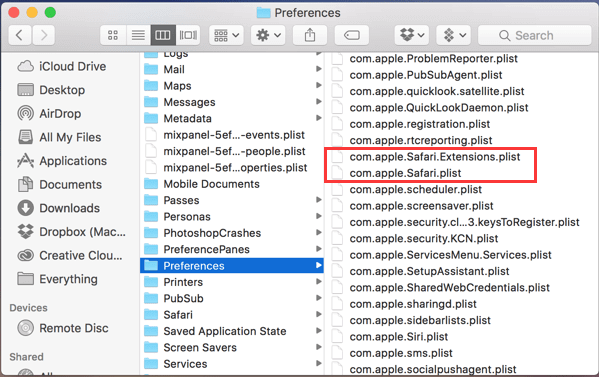
من المهم حذف هذه الملفات أو إزالتها بحيث يمكنك تجنبها عندما لا يفتح Safari على جهازك.
الجزء 3. إصلاح Safari لن يفتح على iPhone / iPad
عندما يعرض Safari شاشة فارغة أو يسحب iPhone أو iPad أو iPod touch الخاص بك. عندما لا يمكنك الوصول إلى موقع ويب على الإنترنت ، أو إذا لم يتوقف Safari في حد ذاته فجأة ، فاتبع هذه التعليمات. الارتباط بشبكة أخرى.
- حاول الوصول إلى صفحة ، مثل www.apple.com ، عبر الإنترنت عبر الهاتف المحمول. إذا كنت لا تستخدم الخدمة الخلوية ، فحاول الارتباط بشبكة Wi-Fi أخرى ثم حاول بعد ذلك تشغيل صفحة الويب.
- أعد تشغيل النظام. قم بإيقاف تشغيل جهازك ثم قم بتشغيله مرة أخرى.
تفاصيل واضحة على موقع الويب ، أو في بعض الأحيان ، يجب عليك مسح معلوماتك الشخصية لتحسين نتائج Safari. إذا كنت تسعى بالفعل للحصول على الدعم ، فاتبع الخطوات المناسبة:
- انتقل إلى الإعدادات ثم Safari ، ثم Safari.
- انقر فوق مسح المحفوظات والبيانات على الصفحة الرئيسية.
- للتحقق ، انقر فوق خلفية وتفاصيل محددة.
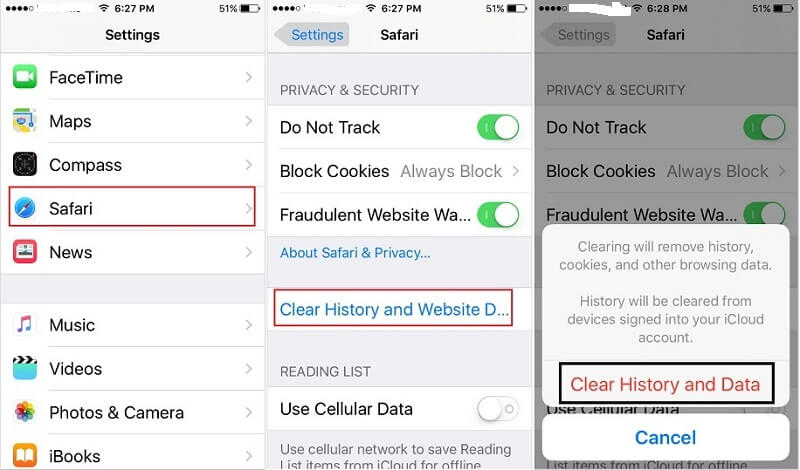
الجزء 4. لن يتم فتح الأسئلة الشائعة حول Safari
كيفية الإصلاح إذا لم يكن التطبيق في Safari مفتوحًا بعد الآن؟
في كثير من الأحيان ، في حالة استخدام جهاز كمبيوتر ، ستظهر "معاينة" و "Safari" بشكل غير متوقع رسالة خطأ تم إنهاء العملية بالفعل. لا يمكن الوصول إلى الصور وملفات PDF بالإضافة إلى المستندات الأخرى في حالة توقف "المعاينة" عن العمل. سيكون هذا صحيحًا في Safari. يصل "تطبيق Safari غير مفتوح بعد الآن" عند توقف برنامج Safari ولم يعد بإمكانه العمل. فيما يلي الإرشادات لإصلاحها.
- يمكنك فرض إنهاء Safari.
- تأكد من أن نظام MacOS لا يزال محدثًا. غالبًا ما تقوم Apple بإصلاح المشكلات ونقاط الضعف التي تم تحديدها والتي يتم إصدارها بانتظام. قم بتمكين Mac لإعادة التشغيل على الفور ، وسترى أخطاء أقل في حالة تعطل البرامج.
- تأكد من اختبار برنامج مكافحة الفيروسات ومكافحة البرامج الضارة. يساعد هذا في منع البرامج الضارة من تدمير المستندات المهمة.
- فقط تأكد تمامًا من أنه يجب أن يكون لديك أداة موثوقة لاستعادة البيانات معك. هذا يعني أنه يمكنك استعادة الملفات المفقودة من شأنها أن تؤدي تلك الأخطاء إلى فقدان البيانات.
- استخدام Time Machine لتنظيف ملفاتك بشكل مستمر. يمكّنهم ذلك من إعادة تشغيل macOS إذا استمر وجود خطأ جسيم يؤدي إلى تعطل هذه البرامج.
هل تم إنهاء Safari بشكل غير متوقع ولن يُعاد فتحه؟
يمكنك إيقاف تشغيل ملحقات Safari لتحديد سبب المشكلة. عند إيقاف تشغيل الامتداد لإصلاح المشكلة ، ابحث عن التغييرات التي تم إجراؤها على الامتداد عن طريق تحديد الزر "تحديثات" في القسم الأيسر السفلي من المتصفح. أو احذف الامتداد من خلال الضغط على زر الحذف.
سيتوقف Safari لعدد من الأغراض ، سيتم مناقشة أهمها هنا. لكن أولاً أخيرًا ، تأكد من حصولك على الإصدار الجديد من Safari الآن. قد تتيح أدوات Web Clip إنهاء Safari عن طريق الخطأ. انتقل إلى لوحة المعلومات على جهاز الكمبيوتر الخاص بك وقم بحذف الأدوات من الفيديو المسجل الخاص بك. قم بالتبديل إلى Safari لمعرفة ما إذا كان هذا دائمًا راحة. يمكنك بعد ذلك عرض صفحة مقاطع الفيديو الأولية وإنشاء صفحات جديدة.
لا يمكن فتح Safari على جهاز Mac؟
حاولت التأكد من تنزيل الإصدارات المحدثة من Safari على Mac. للبحث عن تحديث Safari أو Mac ، اختر قائمة Apple ثم انتقل إلى قائمة Application Store ، ثم اضغط على Updates بعد ذلك. وانظر ، حافظ على تحديث جهازك.
النقر فوق Safari لن يفتح؟
إذا لم يفتح Safari ، فقد يتم ترجيح البرنامج من خلال الكثير من تفاصيل قاعدة البيانات والبيانات. ما عليك سوى فتح وضع التصفح المتخفي فور دخولك إلى Safari. بمجرد أن يتم التمييز كثيرًا ، فمن المحتمل أن يكون ملفًا ، وستحتاج إلى تنظيفه بالكامل.
قد يتم تحميل البرنامج من خلال الكثير من تفاصيل قاعدة البيانات والبيانات. ما عليك سوى فتح وضع التصفح المتخفي فور دخولك إلى Safari. بمجرد أن يتم تمييزه كثيرًا ، فمن المحتمل أن يكون ملفًا ، وأنك بحاجة إلى تنظيفه بالكامل.
الجزء 5. استنتاج
لا يمكننا حتى تخمين ما سيحدث لـ Safari من الآن ، لذا من الأفضل دعم محرك بحث آخر مبني على جهازك. يعني الحصول على خيار Safari أنك ستستمر في الحصول على المعلومات التي تحتاجها من خلال Google وتشخيص مشكلة Safari في الغالب بمساعدة العديد من الأشخاص الآخرين أو مساعدة Apple.
كما رأيت ، فإن Safari ليس غير ضار حقًا وغالبًا ما يتم إلقاء اللوم عليه لوجود خلل لعدد من الأسباب المختلفة. عندما تجد أن Safari لا يتصرف تمامًا كما هو متوقع ، فسيساعد ذلك على حذف الفهرس وبعض معلومات قاعدة البيانات الأخرى. حاول إيقاف Safari والبحث في مراقب النشاط عن أي أدلة يمكن أن تظهر لك ما يحدث بالفعل مع متصفحك. لا تهمل حتى استخدام نسخة محدثة لكل مشكلة. أفضل طريقة لإصلاحها بسرعة هي اختيار أداة رئيسية تقوم بجميع المهام نيابة عنك. ال اي ماي ماك باور ماي ماك يعد خيارًا موثوقًا يمكنه إصلاح جميع المشكلات عند عدم فتح Safari على جهازك.



